Kaip sukurti valdiklį „iPhone“.
Ką žinoti
- Norėdami sukurti valdiklį, iš programų parduotuvės atsisiųskite trečiosios šalies programą, pvz., „Widgetsmith“.
- Programa turėtų parodyti, kaip sukurti tinkinamą valdiklį.
- Pradiniame ekrane palieskite ir palaikykite, kol viršutiniame kairiajame kampe pamatysite pliuso ženklą. Bakstelėkite tai, kad pridėtumėte savo valdiklį.
Šiame straipsnyje sužinosite, kaip sukurti tinkinamus valdiklius ir valdiklius iš trečiųjų šalių programų. Tai galite padaryti bet kuriame „iPhone“ su „iOS 14“ ar naujesne versija.
Kaip sukurti valdiklį
Atlikdami šiuos veiksmus naudosime programą Widgetsmith norėdami sukurti valdiklį. Šią programėlę galite atsisiųsti iš App Store.
Jūsų iPhone jau yra su kai kuriais integruotais valdikliais. Jei nenorite gaminti patys, galite patikrinkite įtrauktus „iOS“ valdiklius.
Atsisiuntę „Widgetsmith“, atidarykite programą.
Bakstelėkite Pridėti (dydžio) valdiklį kad padarytumėte pasirinkto dydžio valdiklį.
Bakstelėkite pridėtą valdiklį, tada bakstelėkite Numatytasis valdiklis dėžė.
-
Redaguokite valdiklį pasirinkdami stilių, šriftą ir spalvas.
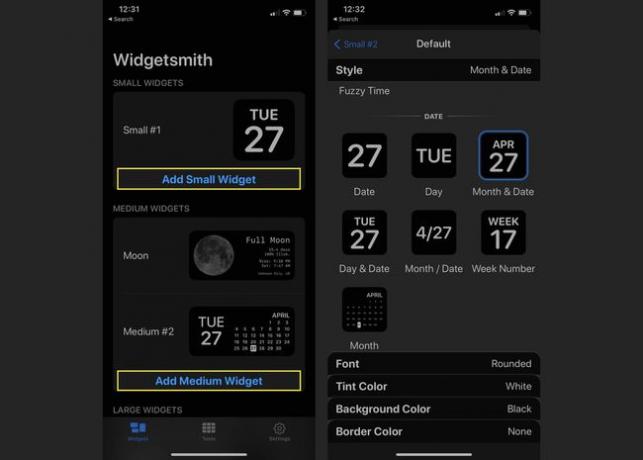
Baigę redaguoti, bakstelėkite atgalinę rodyklę viršutiniame kairiajame kampe, tada bakstelėkite Sutaupyti.
Išeikite iš programos ir eikite į pagrindinį ekraną, tada bakstelėkite ir palaikykite, kol viršutiniame kairiajame kampe pamatysite pliuso piktogramą.
Dabar ieškokite Widgetsmith arba bakstelėkite jį kataloge.
Pasirinkite, kokio dydžio valdiklį norite pridėti, ir bakstelėkite Pridėti valdiklį. Tada bakstelėkite padaryta pagrindiniame ekrane.
-
Norėdami pakeisti valdiklį į sukurtą, bakstelėkite ir palaikykite valdiklį, tada pasirinkite Redaguoti valdiklį.

Iš sąrašo pasirinkite valdiklį, kurį norite rodyti pagrindiniame ekrane.
Kaip tinkinti valdiklius „iPhone“?
Atsižvelgiant į tai, kokią programą naudojate, valdiklių tinkinimas gali skirtis. Tačiau beveik visi jie naudos tą patį būdą įtraukti valdiklius į pagrindinį ekraną ir juos redaguoti laikydami nuspaudę valdiklį ir bakstelėdami Redaguoti valdiklį.
„App Store“ galite ieškoti „pritaikomų valdiklių“ ir turėtumėte rasti programas, kuriose galite sukurti valdiklius ir naudoti „iPhone“ pagrindiniame ekrane. Perskaitykite programos aprašą, kad sužinotumėte, kokius valdiklius galite tinkinti naudodami programą.
Taip pat galite sukurti sparčiųjų klavišų valdiklius naudodami sparčiųjų klavišų programą, kurią Apple pristatė atnaujindama iOS 14. Šie valdikliai leidžia atlikti užduotis programoje neatidarant programos. Tačiau jie skiriasi nuo daugelio valdiklių, kuriuose daugiausia rodoma informacija.
DUK
-
Kokius naudingiausius valdiklius galėčiau pridėti prie savo iPhone?
Naudotojų pomėgiai ir poreikiai skirsis, tačiau apsvarstykite galimybę prie pagrindinio ekrano pridėti Orų valdiklį, kad galėtumėte akimirksniu pamatyti orus. Bakstelėkite ir palaikykite ekraną, bakstelėkite pliuso ženklas, pereikite prie arba ieškokite Orai, tada bakstelėkite Pridėti valdiklį. „Flipboard“ valdiklis padeda vienu žvilgsniu pateikti naujausias antraštes. Atsisiųskite „Flipboard“, skirtą „iOS“., bakstelėkite ir palaikykite ekraną, bakstelėkite pliuso ženklas, pereikite prie arba ieškokite Flipboard, tada bakstelėkite Pridėti valdiklį.
-
Kaip sukurti kalendoriaus valdiklį, kad jis būtų įtrauktas į pagrindinį ekraną?
Paprastas būdas tai padaryti – pridėti „Google“ kalendoriaus valdiklį. Atsisiųskite „Google“ kalendorių, skirtą „iOS“., bakstelėkite ir palaikykite ekraną, bakstelėkite pliuso ženklas, pereikite prie arba ieškokite Google kalendorius, tada bakstelėkite Pridėti valdiklį.
-
Kaip pašalinti valdiklį iš pagrindinio ekrano?
Bakstelėkite ir palaikykite valdiklį, tada bakstelėkite PašalintiValdiklis. Bakstelėkite Pašalinti dar kartą patvirtinti.
-
Ar visos programos turi valdiklius?
Daugelis programų siūlo pagrindinio ekrano valdiklį, bet ne visos. Pavyzdžiui, jei jūs atsisiųskite „iOS“ programą „Daily Budget“., galėsite pridėti jo biudžeto sudarymo valdiklį prie pagrindinio ekrano, bet kitos biudžeto sudarymo programos to negali. Tačiau daugelio programų kategorijų valdiklių palaikymas didėja.
